WPS Excel设置限制输入条件的方法
2022-12-20 09:10:09作者:极光下载站
我们在使用wps表格进行编辑数据的时候,为了让自己编辑的数据不容易出错就会对表格中的数据进行限制性编辑,比如当我们在输入学号的时候,大家都知道每个学生的序号都是同样的位数,那么担心将学号输错的话,你可以通过设置一下学号的输入条件来限制,那么想要限制性的编辑数据,可以在数据选项下的有效性功能中进行设置,在设置的过程中你可以根据自己的需要来选择限制条件,比如设置等于,数值为6,那么你在输入数据的时候只能输入一个等于6的位数,具体的操作方法小编已经分享出来了,感兴趣的话就看看吧。

方法步骤
1.首先我们将需要编辑的数据通过WPS excel打开,接着用鼠标点击一下【数据】选项。

2.然后将我们需要编辑数据的一排用鼠标选中,之后我们需要在【数据】的工具栏选项下找到【有效性】选项,并且将其点击打开,再选择【有效性】。
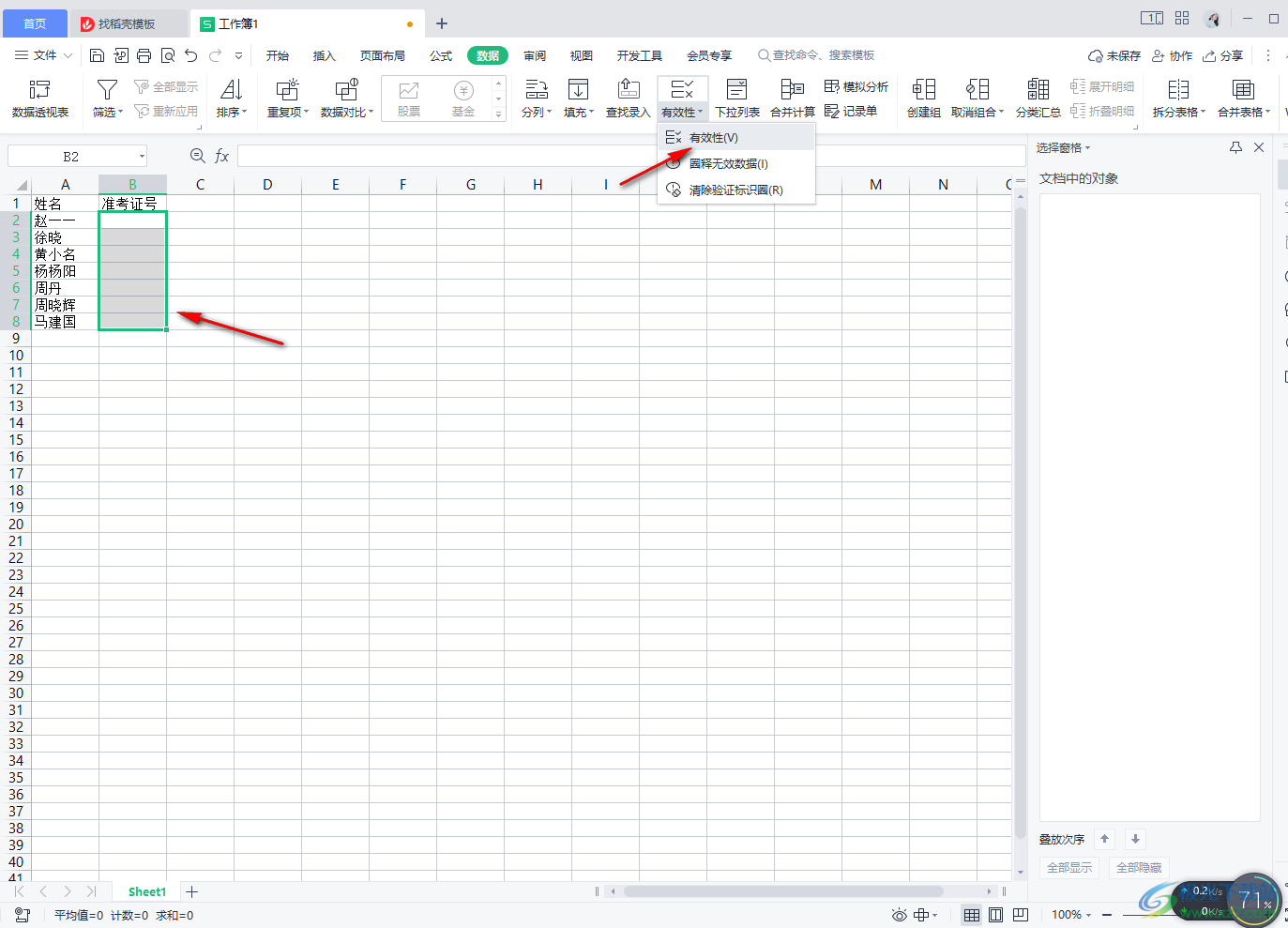
3.之后就会弹出一个【数据有效性】的窗口,在该窗口中点击【设置】选项卡,并且将【允许】的下拉框点击打开,选择【文本长度】。

4.然后再将【数据】的下拉按钮点击打开,这里你可以根据自己的需要来选择数据,如果你选择【等于】,那么输入的数据的位数就只能等于你设置的位数数值,如果是介于,那么就需要设置一个数值区间,介于哪两个数值之间。
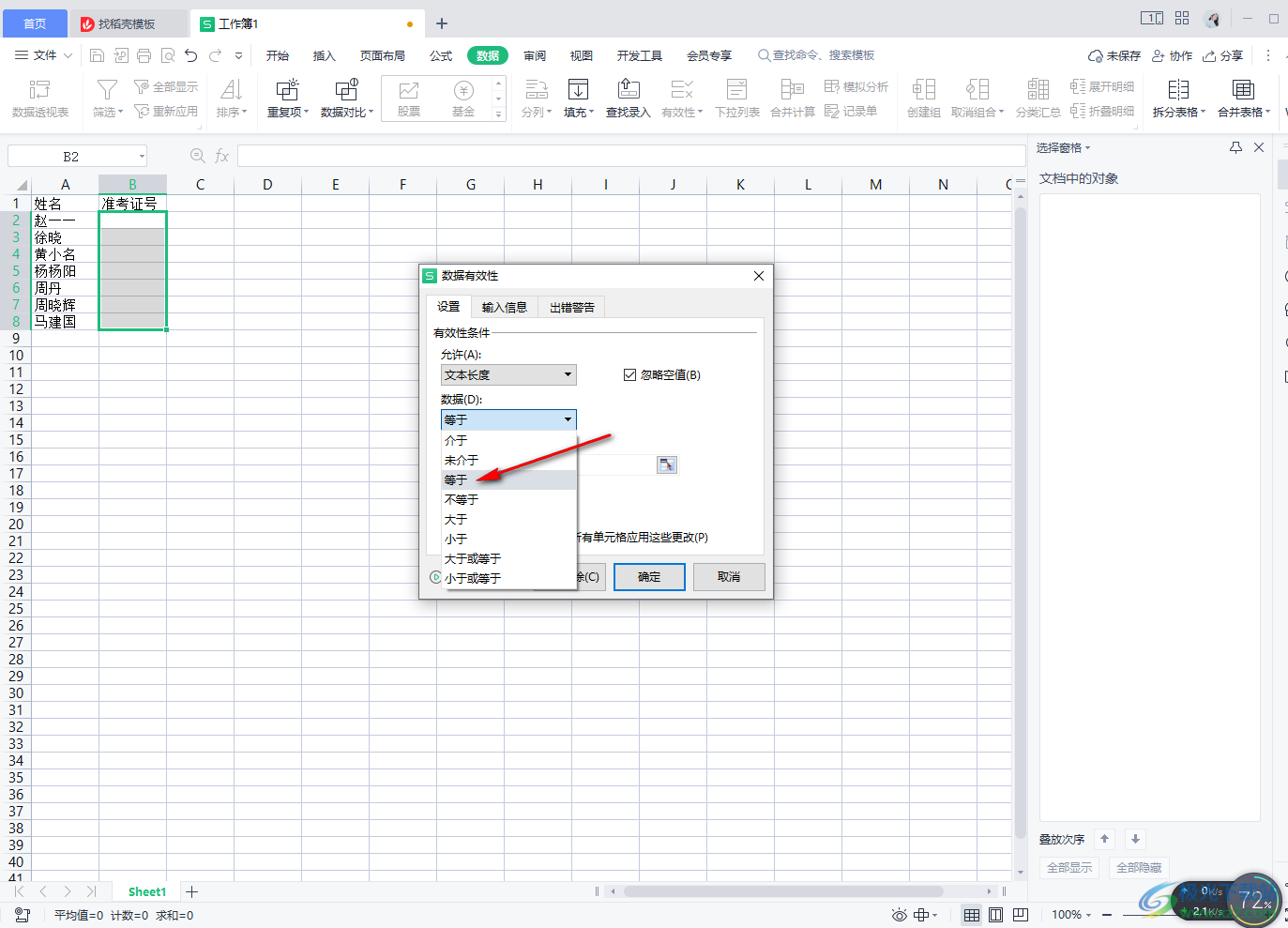
5.小编选择的是【等于】,在【数值】的框中输入了【6】,表示的时候小编编辑的数据位数只能等于6位数。
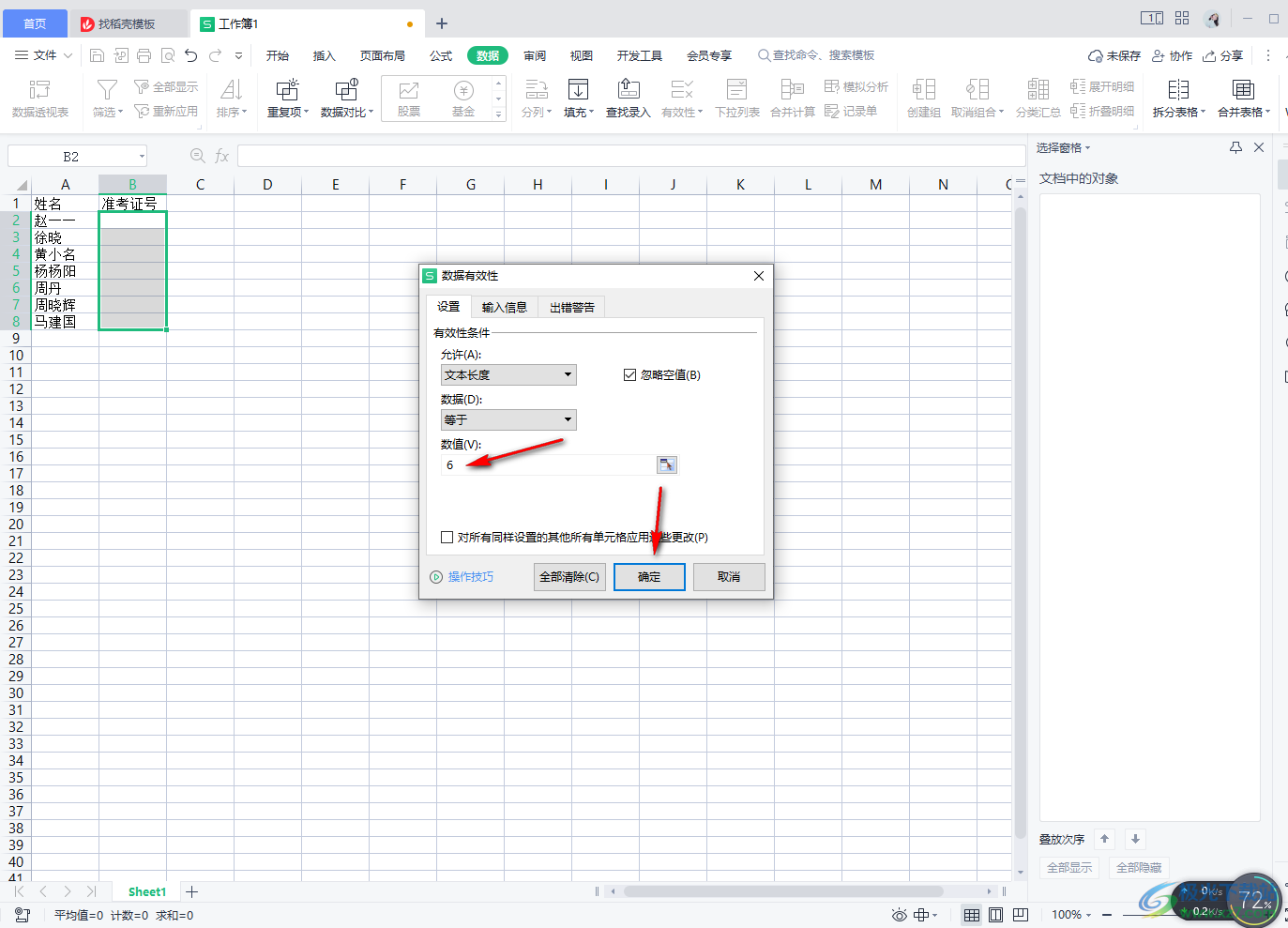
6.当我们点击确定之后,再在我们单元格中输入数值,如果你输入的数值大于【6】位数,那么就会有一个错误提示的窗口出现,如图所示。
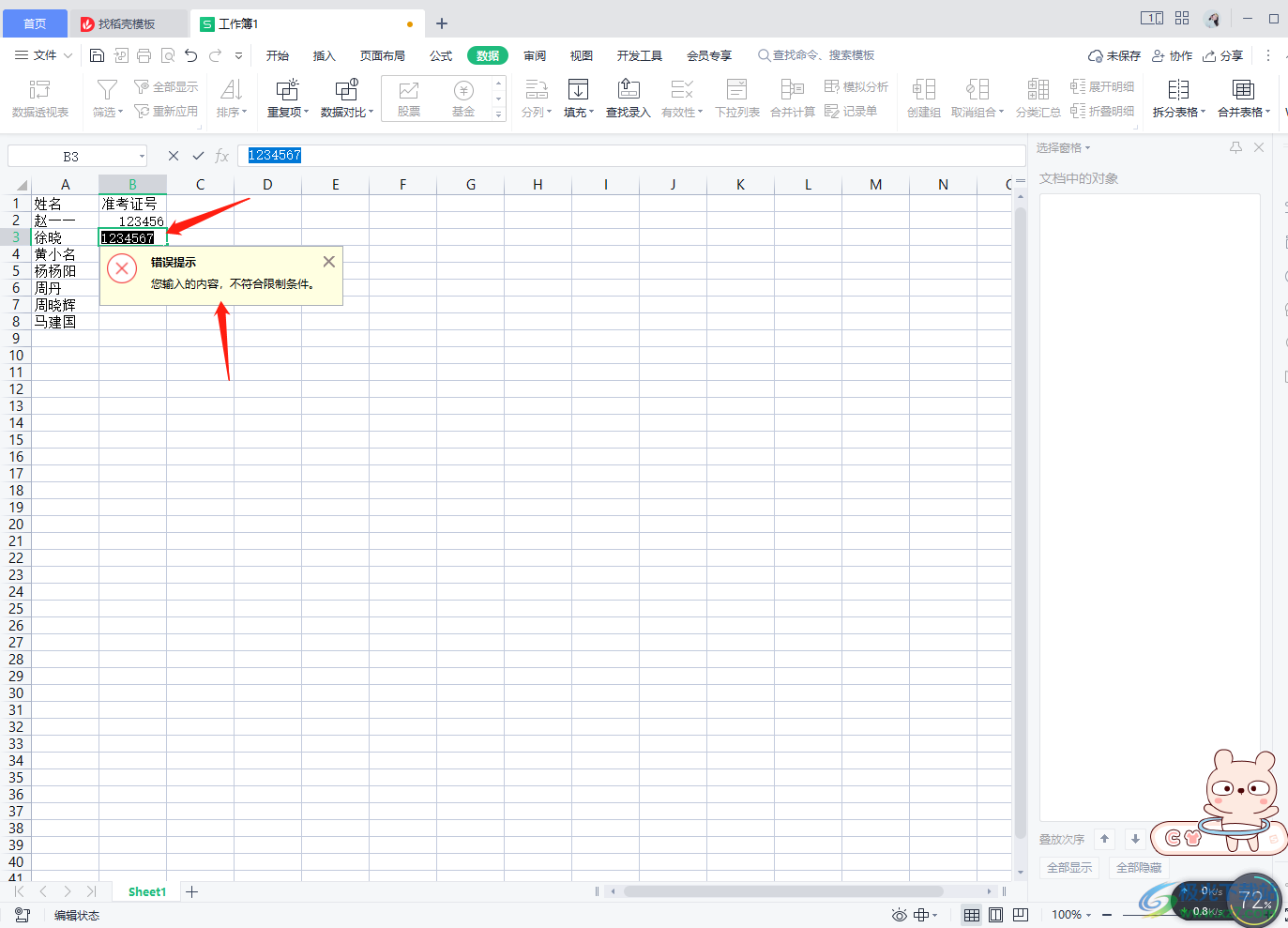
以上就是关于如何使用WPS Excel表格设置内容输入条件限制的具体操作方法,当我们想要在单元格中输入一些数据,担心数据会输入错误,那么你可以设置一下单元格中的数据的一个输入限制条件,这样的话在编辑的时候就不怕输入错误了,需要的话可以试试哦。
